二段階認証
二段階認証について管理画面ログインの際、ID/パスワードのほかログインコード(確認用)の入力を必須とする機能です。認証を二段階に分けることで不正ログインを防ぐ効果が期待できます。 経済産業省やクレジット取引セキュリティ対策協議会も推奨している対策です。 単独の認証方式ではなく、セキュリティ強度を高める二段階認証の対応をおすすめします。 ※2023年4月1日以降、カード決済代行会社に審査を申し込む際には、二段階認証の設定を行っている必要がございます。 表示イメージ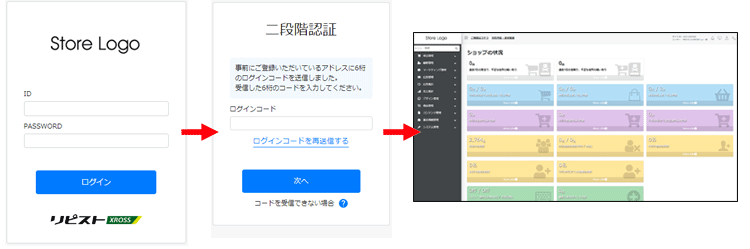 ID/パスワードを入力しログインボタンを押下後、ログインコードを入力する二段階認証画面に移動します。 ここで6桁のログインコードを入力して次へを押下すると管理画面にログインします。 ログインコードはメンバー管理、もしくは代理店ユーザ管理で登録したメールアドレス宛に届きます。 注意 ログインコードのメールが届いていない場合、迷惑メールフォルダに入っていないかご確認ください。 設定方法STEP1. ログインコードを送信するメールアドレスの登録
システム管理>メンバー管理よりメンバー登録/編集画面からメールアドレス欄にログインコードを通知するメールアドレスを登録してください。 STEP2. 二段階認証を有効にする設定
基本情報管理>サイト管理設定>63.二段階認証より設定を行います。
注意
・63.二段階認証設定を「有効」に設定するメンバーアカウントに、メールアドレスが登録されていない場合、「操作中のユーザーにメールアドレスが設定されていません」とエラーが表示され設定ができません。 ログイン時のエラーについて①ログインコードが間違っていたり、ログインコード入力の有効時間が過ぎた場合以下のエラーメッセージが表示されログインできません。 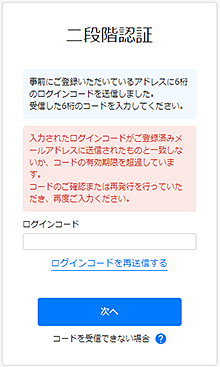 ログインコードの有効時間はメール送信より10分間です。 10分以内に入力したにも関わらずエラーとなった場合、送信されたログインコードを確認、もしくは「ログインコードを再送信する」よりログインコードを再受信し入力してください。 ②メールアドレスが登録されていないユーザーがログインした場合 以下のメッセージが表示されログインできません。 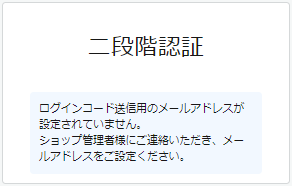 ショップ管理者様にご連絡いただき、システム管理>メンバー管理よりメールアドレスの設定を行ってください。 よくある質問
|
この記事の目次 |
ありがとうございました。
よろしければ、ご意見をお聞かせください。
件名、コメントをご入力いただき、『送信』ボタンをクリックしてください。
ご意見を送られない場合は、『閉じる』ボタンをクリックしてください。
